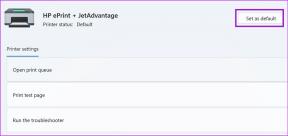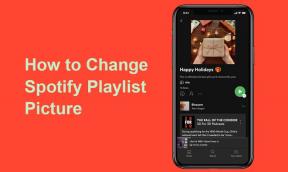Hvordan ta eierskap til filer eller mapper på Windows 10
Miscellanea / / November 29, 2021
Som standard vil en bruker som oppretter filer og mapper bli merket som eier av samme. Eierskapsretten gir brukerne full autoritet over den opprettede filen eller mappen, slik at de kan velge hvem som får tilgang til å bruke og endre den.

Windows kan nekte tilgang til filer og mapper til andre brukere på grunn av manglende tillatelser. Hvis den opprinnelige eieren av den filen eller mappen ikke er tilgjengelig, som administrator, kan du ta eierskap av filen eller mappen ved å dykke dypt inn i filens egenskaper.
Også på Guiding Tech
Hvordan ta eierskap til filer eller mapper
Med administrative rettigheter kan du ta eierskap til enhver fil eller mappe opprettet av en annen bruker på Windows 10. Når du er logget på med en administratorkonto, her er hvordan du tar eierskap av en fil eller mappe.
Trinn 1: Høyreklikk på filen eller mappen og velg Egenskaper fra hurtigmenyen.

Steg 2: I vinduet Egenskaper bytter du til kategorien Sikkerhet og klikker på Avansert-knappen.

Trinn 3: Her vil navnet på gjeldende eier av filen eller mappen vises øverst. Klikk på Endre-knappen for å overføre eierskapet til noen andre.

Trinn 4: I det følgende vinduet, under "Skriv inn objektnavnet som skal velges", skriv inn et brukernavn som du vil overføre eierskapet til. Når du har skrevet inn, kontrollerer du gyldigheten til det angitte brukernavnet ved å klikke på Kontroller navn-knappen ved siden av det. Klikk deretter på OK.

Alternativt kan du også bruke Avansert-knappen for raskt å søke etter et brukernavn.
Trinn 5: Mens du endrer eierskapet til en mappe, hvis du vil, kan du også bruke eierskapsendringen på alle undermappene ved å merke av i avmerkingsboksen som leser "Erstatt eier på underbeholdere og objekter" i "Avanserte sikkerhetsinnstillinger" vindu.

Trinn 6: Deretter trykker du på Bruk og deretter OK.
Nå som eierskapet til den valgte filen eller mappen er overført, kan du nå gi den nye eieren ulike tillatelser til å endre den filen eller mappen.
Også på Guiding Tech
Hvordan gi tillatelser til fil eller mappe
Etter å ha endret eieren, må du gi full tilgang til den nye eieren ved å gi visse tillatelser til å endre, lese, skrive osv. Dette er hvordan.
Trinn 1: Høyreklikk på filen eller mappen og velg Egenskaper fra hurtigmenyen. I vinduet Egenskaper bytter du til kategorien Sikkerhet og klikker på Avansert-knappen.
Steg 2: I vinduet Avanserte sikkerhetsinnstillinger klikker du på Legg til-knappen.

Trinn 3: I Permission Entry-vinduet som åpnes, klikk på "Velg en rektor" for å spesifisere brukeren du gir tillatelsene til.

Trinn 4: Legg til navnet på brukeren i 'Velg bruker eller gruppe'-vinduet. Klikk deretter på OK.
Trinn 5: Etter det vil du kunne velge fra listen over tillatelser under "Grunnleggende tillatelser". Velg "Full kontroll" for å gi alle tilgjengelige tillatelser. Klikk deretter på OK.

Det er alt som skal til. Den aktuelle filen eller mappen er nå overført til den nye eieren.
Hvordan ta eierskap til filer eller mapper med ledetekst
Bortsett fra å justere filegenskapene, hvis du er komfortabel med å bruke Ledeteksten, kan du også ta eierskap av enhver fil eller mappe ved å bruke takeown.exe-verktøyet. Dette er hvordan.
Trinn 1: Åpne Filutforsker og hent filen eller mappen for å overføre eierskapet. Velg den og klikk på alternativet Kopier bane øverst for å kopiere fil-/mappebanen.

Steg 2: Åpne nå Start-menyen, skriv inn cmd, og klikk på Kjør som administrator til høyre for å åpne ledeteksten med administratorrettigheter.

Trinn 3: I kommandoprompt-vinduet skriver du inn følgende kommando og trykker Enter for å ta eierskap til en fil eller mappe.
overtakelse /F
Bytt ut

Når du er ferdig, vil du se en bekreftelse som angir eierskiftet.
Som vi nettopp så, er det mye raskere å bruke kommandoprompt enn å gå gjennom flere egenskaper-vinduer. Den eneste haken er imidlertid at du ikke kan spesifisere en bruker eller gruppe mens du endrer eierskapet. Det betyr at du bare vil kunne overføre eierskapet til den nåværende brukeren eller den lokale administratorgruppen.
Også på Guiding Tech
Ta ansvar for eierskap
Å ta eierskap vil gi deg de nødvendige tillatelsene som kreves for å få tilgang til eller endre filer og mapper på Windows 10. Når den er overført, kan du lese, skrive eller endre den filen eller mappen etter eget ønske.
Bortsett fra det ovennevnte, kan det å ta eierskap også være nyttig når du ønsker det tvinge sletting av filer og mapper eller importere filer til Registerredigering.